如何拷贝远程电脑里的文件
我们通过远程桌面连接一台电脑,有的时候需要被远程电脑里的一些文件或者程序,怎么才能把被远程的电脑里的文件拷贝到本地电脑里。
一、首先如果你与被远程电脑在同一个局域网里的话就简单了,
1、把需要拷贝文件的电脑相应文件共享就可以了。选择要共享的文件目录,右键点击

2、打开‘共享和安全’然后按照提示点击共享设置。

3、在接下来弹出的对话框中点击

4、设置好被远程控制电脑的共享设置之后,再在本地电脑打开运行--输入“\\192.168.*.*"直接访问共享目录就可以复制你所要的文件了。

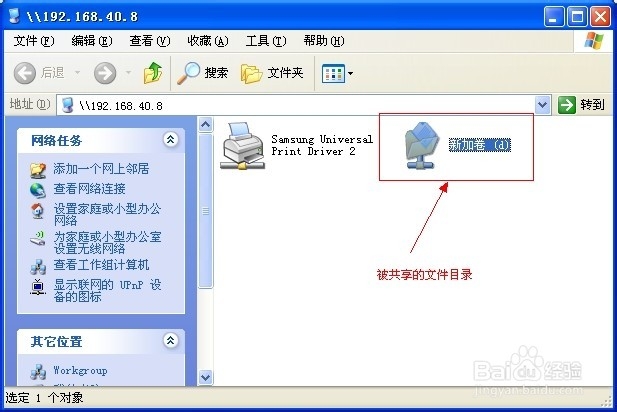
二、以上是同局域网的,如果你是通过VPN或者其他链接方式访问的远程桌面,可能不在同一IP段下访问,直接不能通过网上邻居发现的话,我们只能通过远程桌面设置来获取对方的资源了。
1、打开远程桌面连接框

2、输入你想远程的电脑IP地址,点击--选项

3、点开选项以后,再分别点击‘本地资源’----‘详细信息’。

4、详细资源里面选择你想共享的驱动器,

5、确定退出然后直接连接进入远程电脑,直接复制被远程电脑的相关目录,到本地粘贴就可以了。
注意:被远程电脑必须设置密码。必须先建立与远程电脑的连接,比如通过VPN。
声明:本网站引用、摘录或转载内容仅供网站访问者交流或参考,不代表本站立场,如存在版权或非法内容,请联系站长删除,联系邮箱:site.kefu@qq.com。
阅读量:51
阅读量:42
阅读量:186
阅读量:62
阅读量:196